Oppdatert mai 2024: Slutt å få feilmeldinger og senk systemet med optimaliseringsverktøyet vårt. Få den nå på denne koblingen
- Last ned og installer reparasjonsverktøyet her.
- La den skanne datamaskinen din.
- Verktøyet vil da fiks datamaskinen din.
Det er mange fordeler med å registrere seg hos Google Chrome. For eksempel blir nettleserdata, passord, bokmerker osv. Kontinuerlig synkronisert mellom enheter. Viktigst av alt, du trenger ikke å logge på Google-tjenester som Gmail, Drive, etc. hver gang du lukker Chrome. Dessverre er noen Chrome-brukere koblet fra Google-kontoen sin på Chrome. La oss se hvordan vi kan løse problemet hvis Chrome fortsetter å koble fra deg.
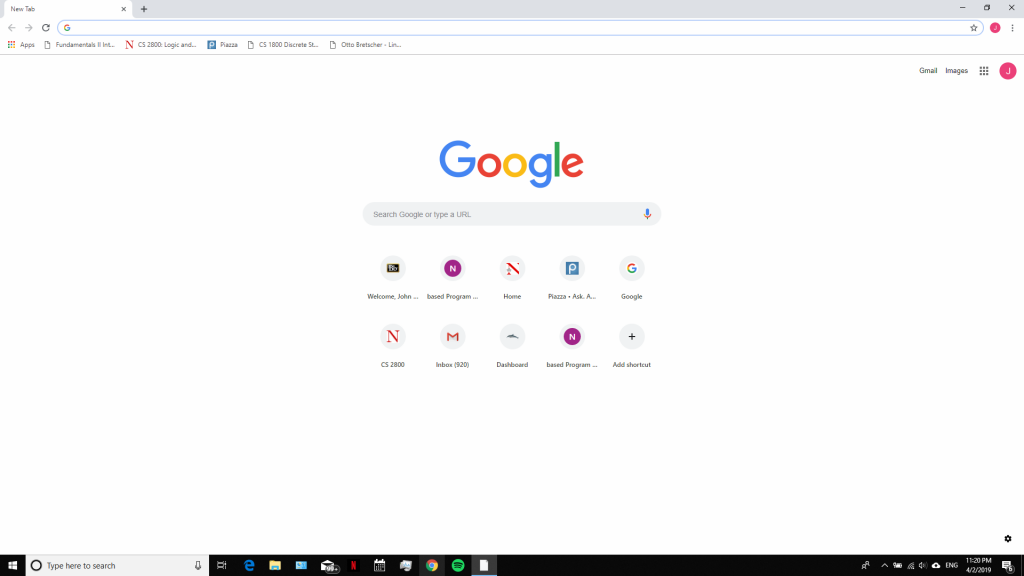
Hvis du er logget på Chrome, bør det vanligvis ikke logge deg å lukke nettleseren. Dette vil irritere alle som må skrive inn påloggingsinformasjonen sin på nytt hver gang de bruker Google-tjenester.
Heldigvis kan problemet enkelt løses med de få feilsøkingstipsene som er nevnt her. La oss ta en titt på dem.
Tilbakestill Chrome-nettleseren

Tilbakestilling av hele nettleseren korrigerer problemer som hovedsakelig skyldes parameterendringer og ondsinnede utvidelser. Synkroniser profildataene dine med Google-kontoen din før du løser dette problemet.
- Gå til Chrome-menyen og klikk på Innstillinger.
- Gå til Avansert-delen.
- Klikk på Tilbakestill.
- Klikk på Tilbakestill igjen i popup-vinduet.
- Chrome fungerer nå med standardinnstillingene.
- Aktiver alle utvidelser på nytt, og deaktiver eventuelle ukjente programtillegg.
Prøve tømme Chromes cache, ettersom noen skadede og utdaterte informasjonskapsler forstyrrer nettleserfunksjonene.
Mai 2024-oppdatering:
Du kan nå forhindre PC -problemer ved å bruke dette verktøyet, for eksempel å beskytte deg mot tap av filer og skadelig programvare. I tillegg er det en fin måte å optimalisere datamaskinen for maksimal ytelse. Programmet fikser vanlige feil som kan oppstå på Windows -systemer uten problemer - du trenger ikke timer med feilsøking når du har den perfekte løsningen på fingertuppene:
- Trinn 1: Last ned PC Repair & Optimizer Tool (Windows 10, 8, 7, XP, Vista - Microsoft Gold-sertifisert).
- Trinn 2: Klikk på "start Scan"For å finne Windows-registerproblemer som kan forårsake PC-problemer.
- Trinn 3: Klikk på "Reparer alle"For å fikse alle problemer.
Sjekk innstillingene for informasjonskapsler

Hvis informasjonskapsler allerede er aktivert, eller etter at du har aktivert dem som beskrevet ovenfor, må du sjekke visse informasjonskapselinnstillinger som du kanskje vil deaktivere i Chrome.
Fjern først avkrysningsruten ved siden av "Slett informasjonskapsler og nettsteddata når du forlater Chrome".
Rull også ned og sjekk nettstedene som er oppført under “Slett alltid informasjonskapsler når vinduer er lukket” og “Nettsteder som aldri kan bruke informasjonskapsler”. Hvis du bare abonnerer på et bestemt nettsted, kan du fjerne det fra begge disse listene.
Sett nettleserprofilen din
Chrome fungerer ikke normalt hvis den har ødelagt profildataene. Et komplett sett med nettleserprofiler løser mange Chrome-relaterte problemer.
Oppdater Google Chrome-nettleseren

En foreldet versjon av nettleseren gir mange problemer. Selv om Chrome automatisk oppdateres i bakgrunnen, er det smart nok til å kontrollere det selv. Hvis du ikke finner en oppdatering, oppdaterer du Chrome-nettleseren.
Installerer Chrome på nytt
Hvis ingen av de ovennevnte oppdateringene fungerer for deg, avinstallerer og installerer du Chrome-nettleseren din på nytt. Bare avslutt Chrome og gå til Programmer og funksjoner i Start-menyen. Velg Google Chrome og klikk Avinstaller for å fjerne det helt. Last ned og installer den nyeste versjonen av Chrome nå.
konklusjonen
Etter å ha utført hvert trinn med feilsøking, bør det være et godt valg å starte PCen på nytt. Vi håper at når du stenger Chrome, kobler du deg ikke umiddelbart. Noen ganger vil en bruker logge på en annen Google-konto, og Chrome vil gjøre den kontoen til standardkontoen.
https://support.google.com/chrome/thread/50327847?hl=en
Ekspert Tips: Dette reparasjonsverktøyet skanner depotene og erstatter korrupte eller manglende filer hvis ingen av disse metodene har fungert. Det fungerer bra i de fleste tilfeller der problemet skyldes systemkorrupsjon. Dette verktøyet vil også optimere systemet ditt for å maksimere ytelsen. Den kan lastes ned av Klikk her

CCNA, Webutvikler, PC Feilsøking
Jeg er en datamaskinentusiast og en praktiserende IT-profesjonell. Jeg har mange års erfaring bak meg i dataprogrammering, feilsøking og reparasjon av maskinvare. Jeg er spesialisert på webutvikling og database design. Jeg har også en CCNA-sertifisering for nettverksdesign og feilsøking.

